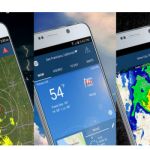Поради социалната изолация много компании извършват онлайн срещи, и с помощта на Google Meet, понякога местоположението не помага, така че ето как поставете фон в Google Meet.
И голям съюзник на тези срещи е Google Meet, решение за видеоконференции от Google.
И срещите чрез Google Meet станаха по-забавни с опциите, които програмата предостави промяна на фона на изображението.
В допълнение към възможността да замъглите фона или да приложите филтър, за да прикриете фона, вече можете да изберете снимка, която да поставите на фон на приложението за чат.
Възможно е променете фона в Google Meet на вашия мобилен телефон лесно и бързо чрез наличните актуализации.
Тази функционалност е достъпна за версии на приложението в Android и iOS системи (iPhone) и е много интересно да се използва в професионални или лични срещи.
По този начин не е необходимо да показвате подробности за средата, в която се намирате, като можете да скриете разхвърляна стая, например.
Възможно е също така да замъглите фона на изображението, показано на вашата камера, или дори да изберете общи изображения, налични в галерията на приложението.
Сред тези изображения можете да намерите рафтове с книги или плаж и дори да изберете снимки от галерията на мобилния си телефон.
В този текст ще ви научим стъпка по стъпка как Приложете изображение към фона на срещата в Google Meet.
Как да промените фона на Meet в приложението
Стъпка 1. За да започнете, отворете Google Meet и докоснете „Нова среща“ > “Започнете среща сега”;

Стъпка 2. След това щракнете върху иконата на аватар, намираща се във вашето изображение и опциите за наличен фон;
Стъпка 3. За да замъглите фона на изображението, докоснете иконите на аватара, където има две опции за интензитет на замъгляване;
Стъпка 4. За да използвате изображение, щракнете върху един от виртуалните фонове, налични на Google Meet и ще бъде приложен веднага на срещата;
Стъпка 5. Ако искате да използвате снимка от галерията на мобилния си телефон, просто докоснете иконата „+“ и изберете желаното изображение;
Прочетете също:
Вижте как да станете големи в TikTok, да направите видеоклиповете си известни.
Как да поставите музика в статуса на WhatsApp.
Стъпка 6. След като изберете желания фон, трябва да кликнете върху "х" и се върнете към видео разговора с активиран фон.
Важно е да знаете, че тази опция ще бъде деактивирана по подразбиране в Google Meet. Винаги, когато искате да активирате опцията за поставяне на a виртуален фон, ще трябва да го активирате за всеки видео разговор, който започнете.
За да направите това, просто следвайте инструкциите стъпка по стъпка по-горе, за да приложите промяната, преди да започнете видеообаждането.
Ако вече участвате в срещата и искате да приложите различен фон, просто щракнете в долния десен ъгъл на екрана върху иконата с три вертикални точки.
При достъп до тази опция щракнете върху „Промяна на фона“ и изберете желаното изображение.
След това запазете тази промяна, така че фонът на средата да бъде заменен от виртуалното изображение.
По този начин виждаме, че е възможно да промените фона преди започване на срещата или след като вече сте се присъединили към нея.